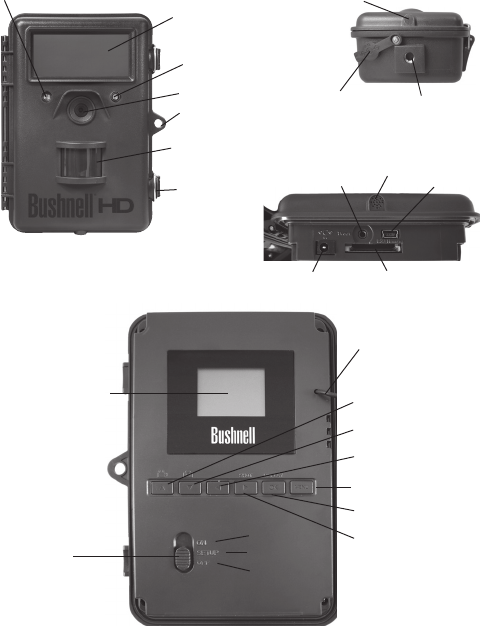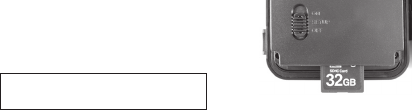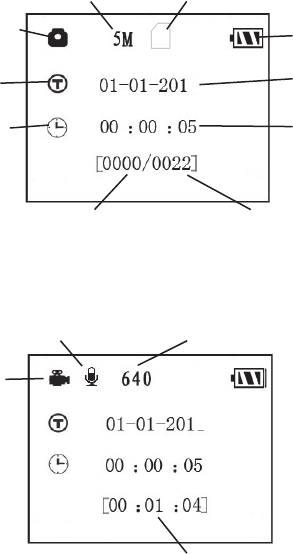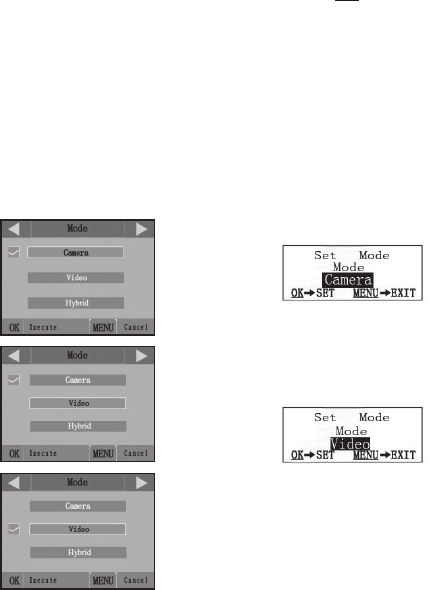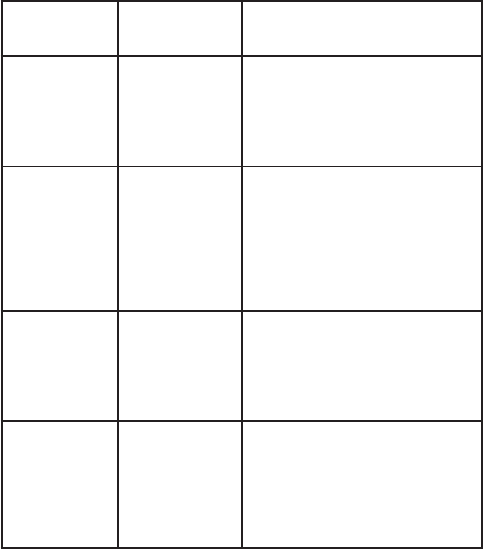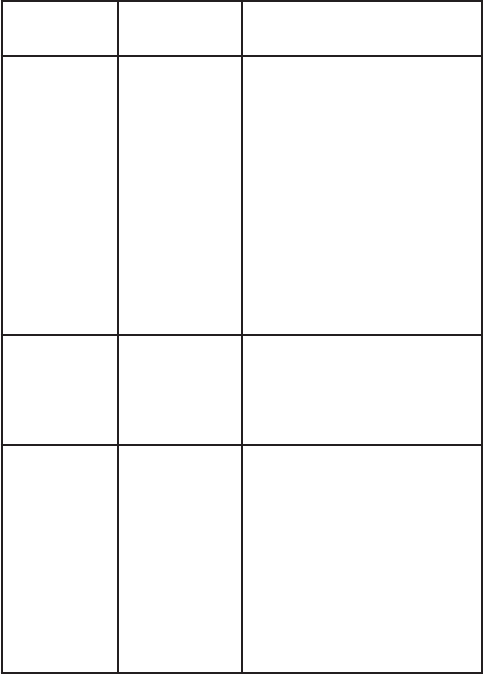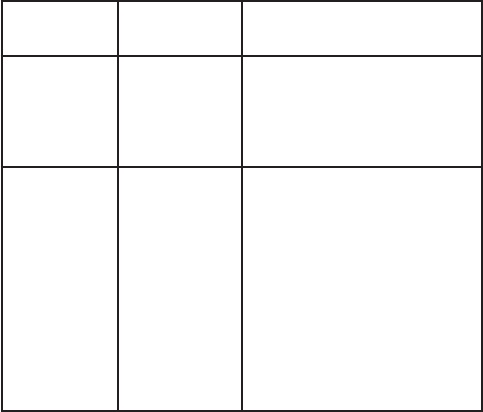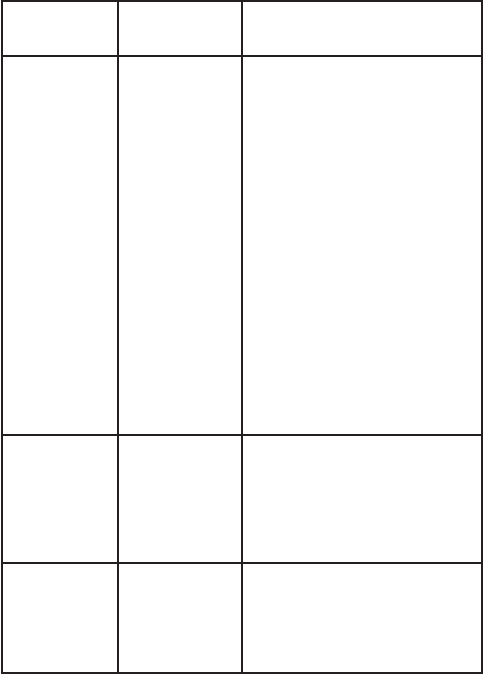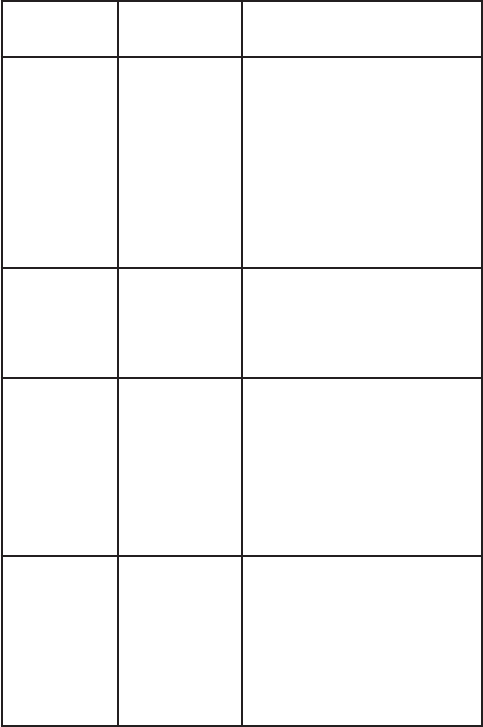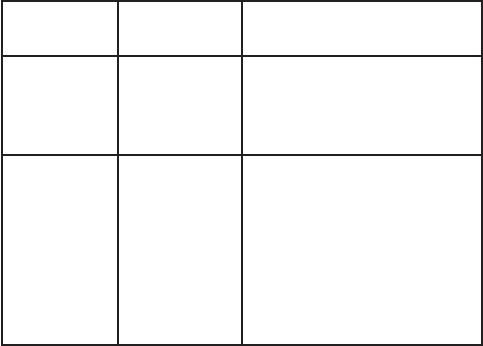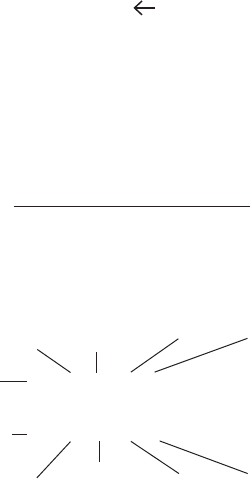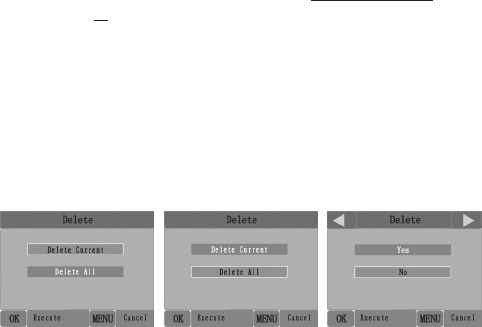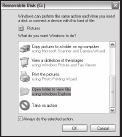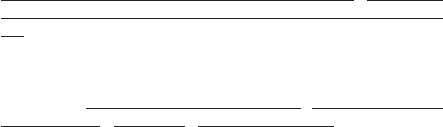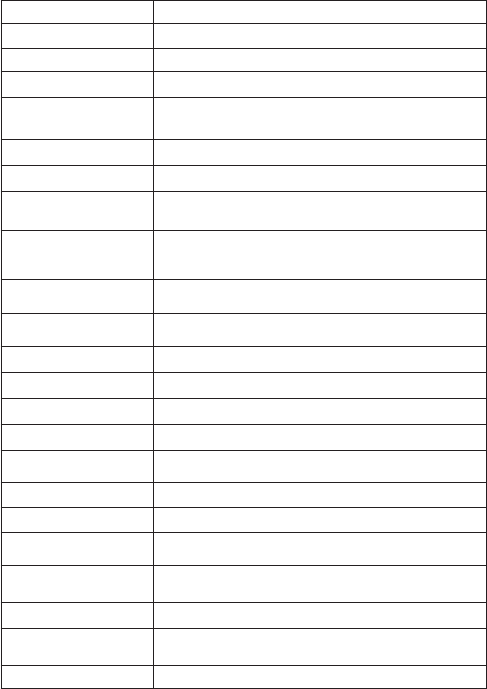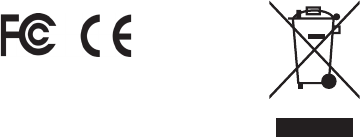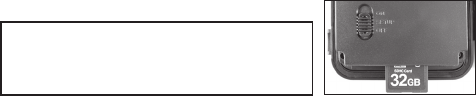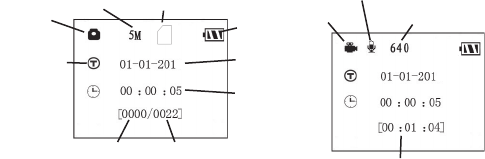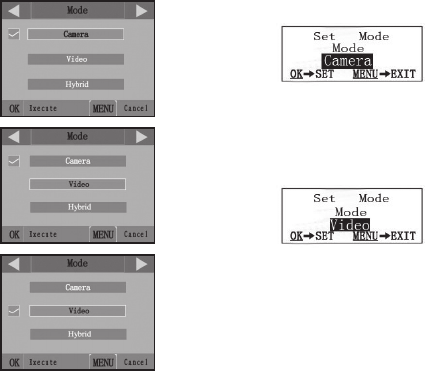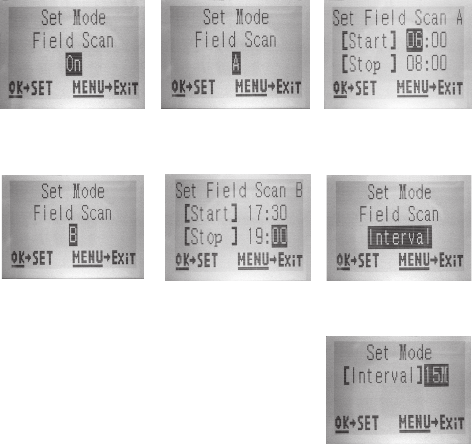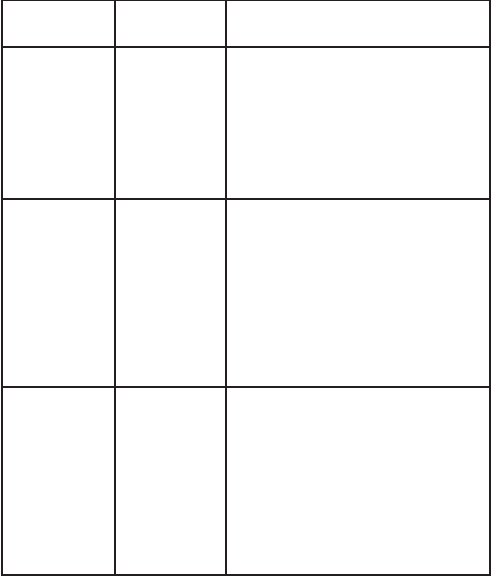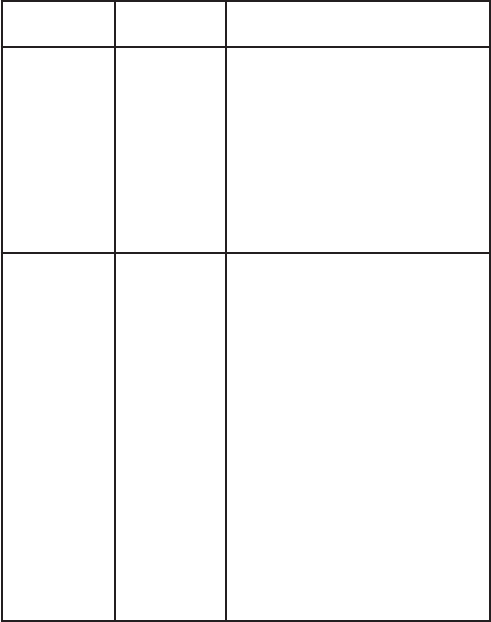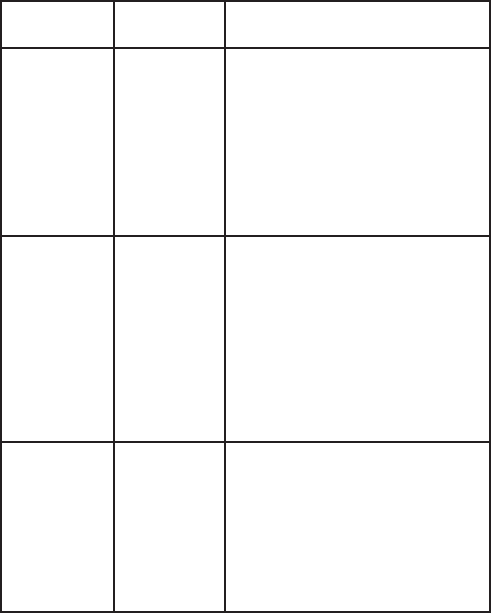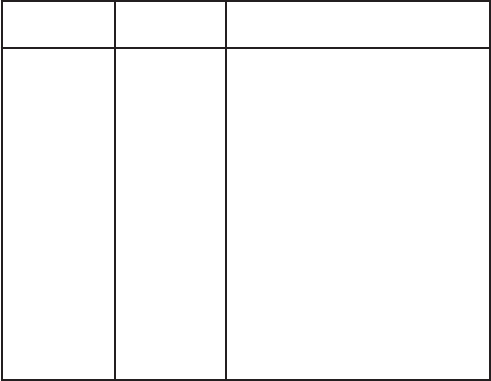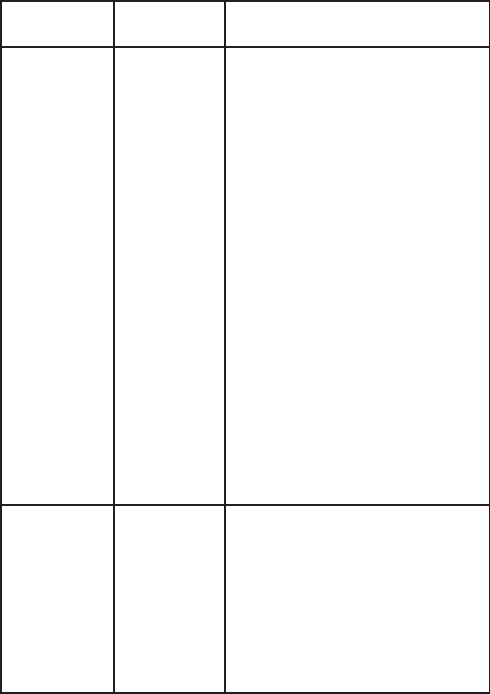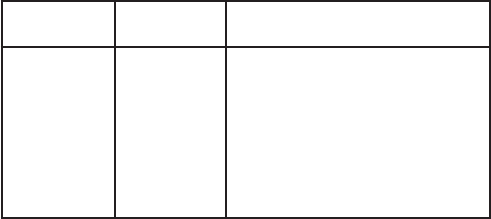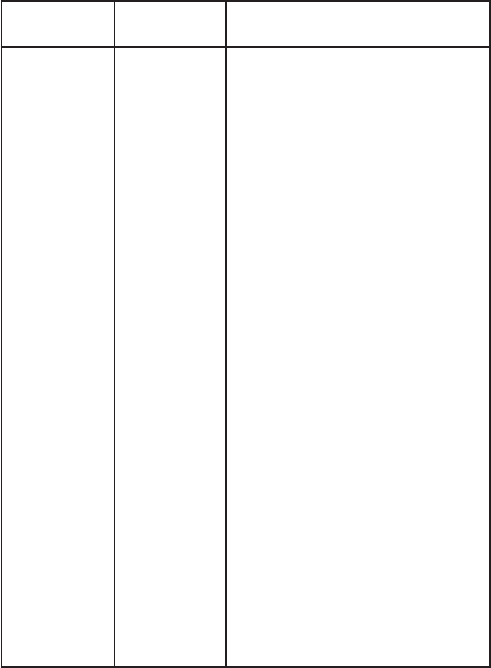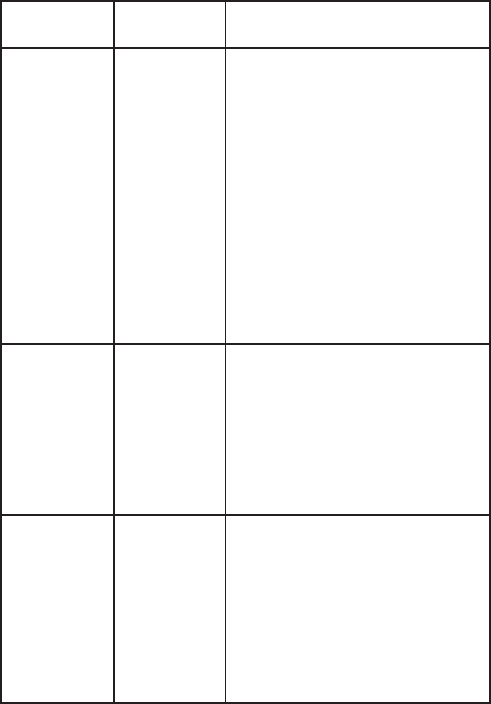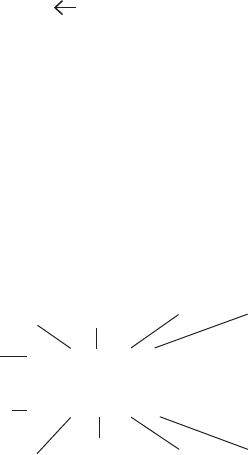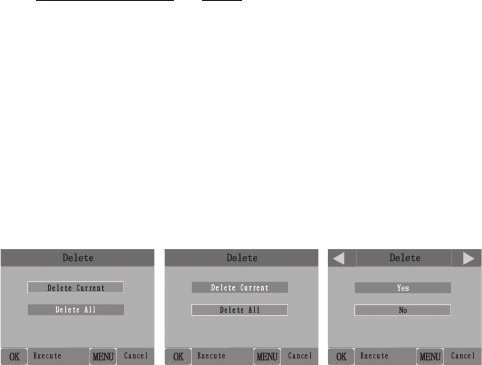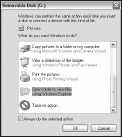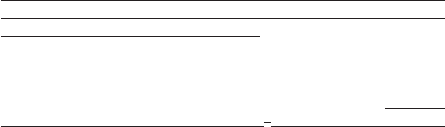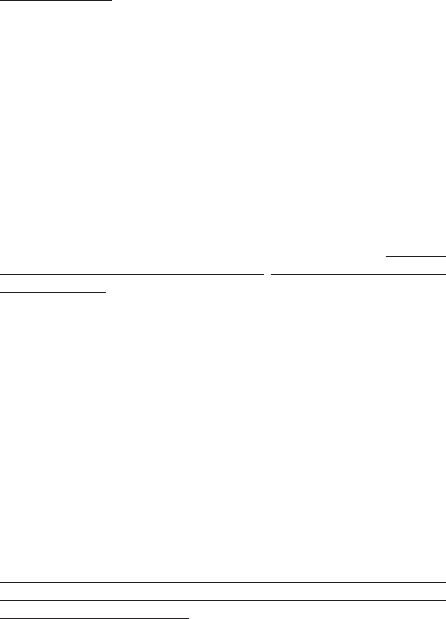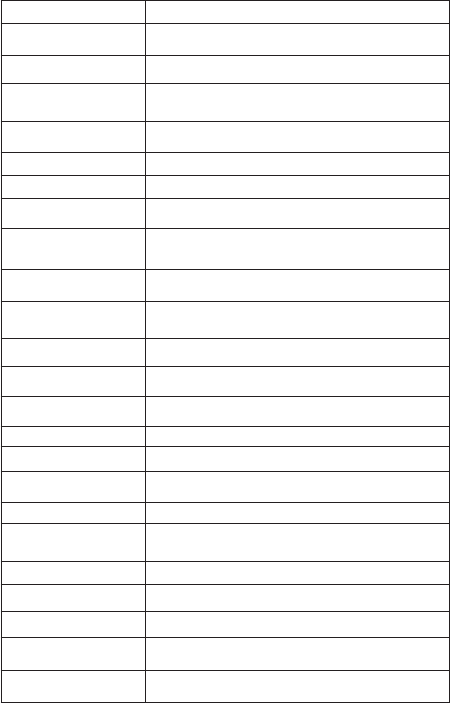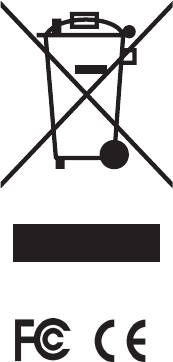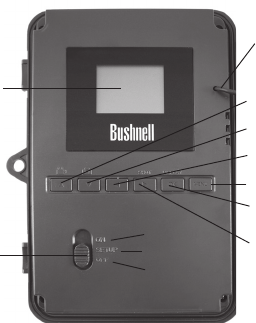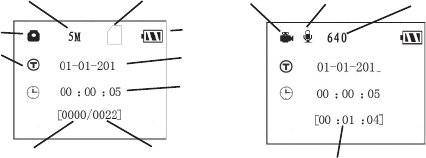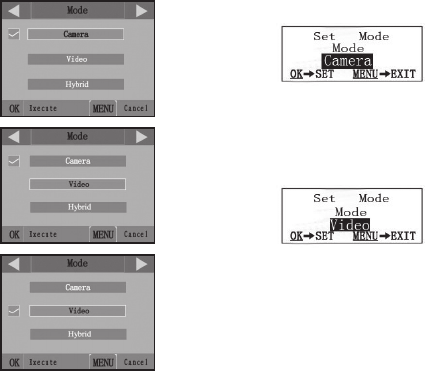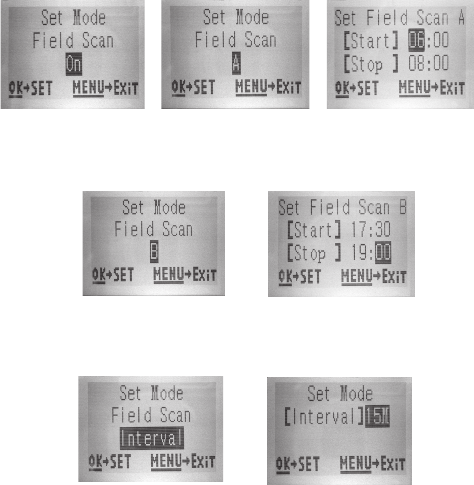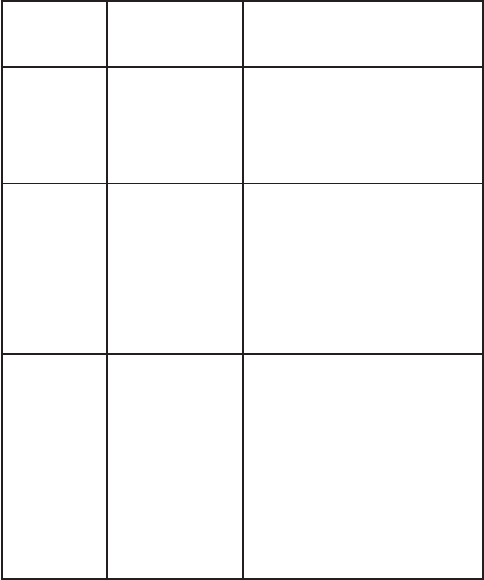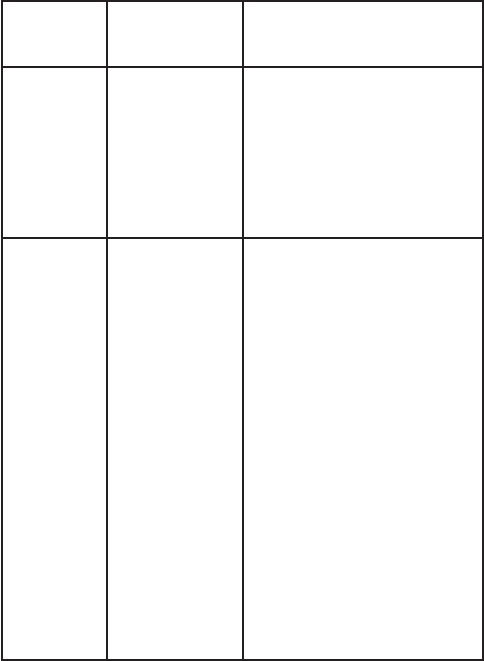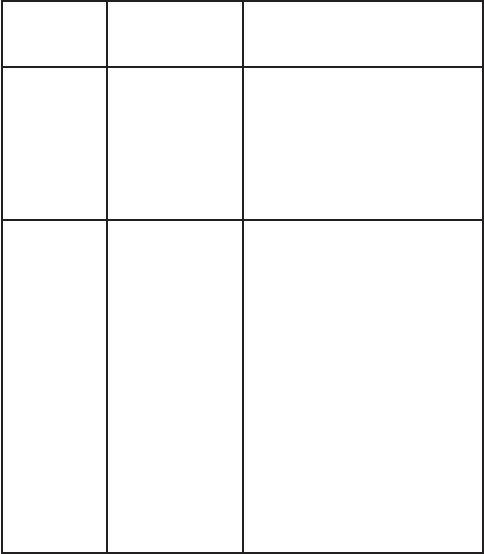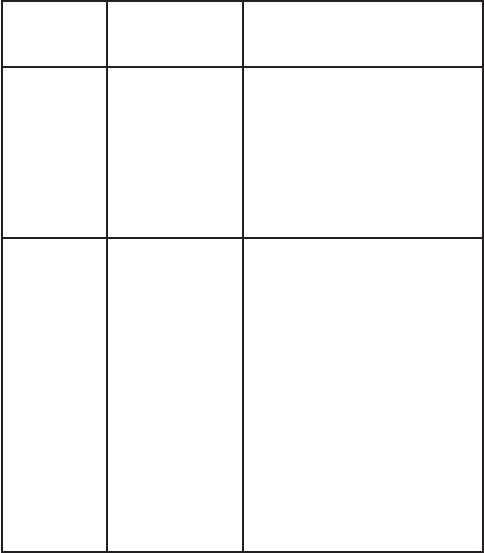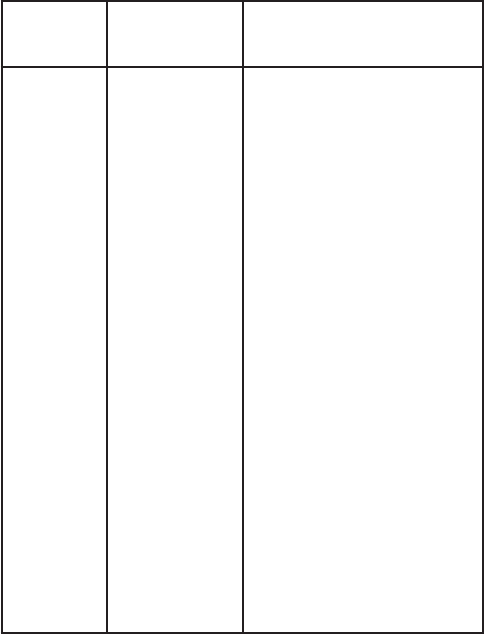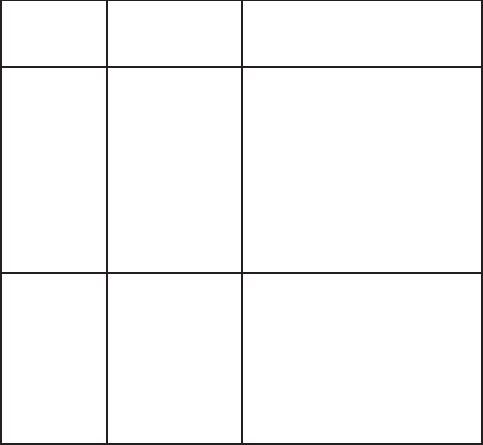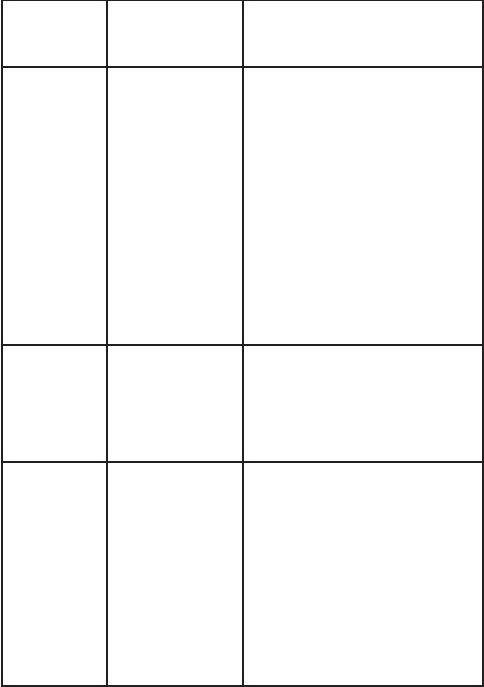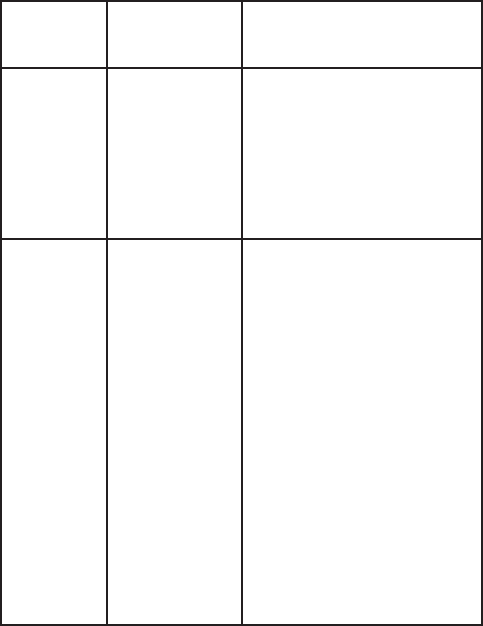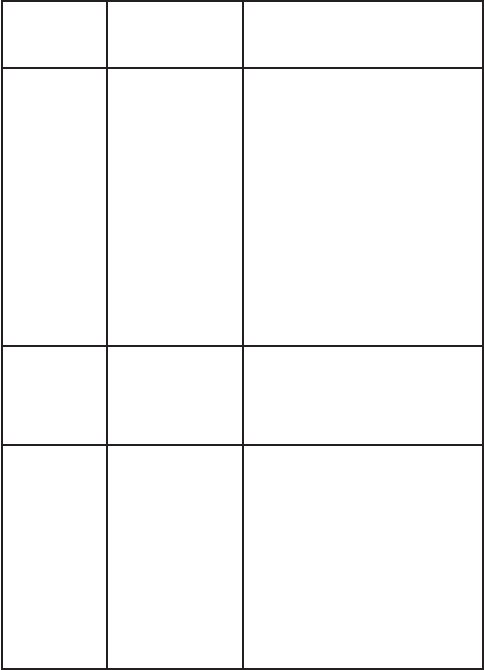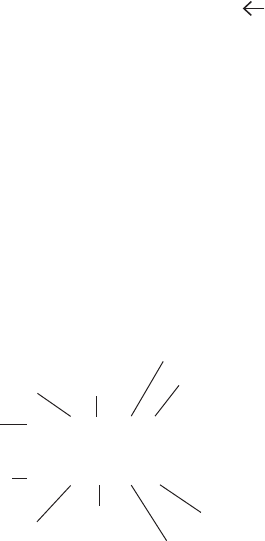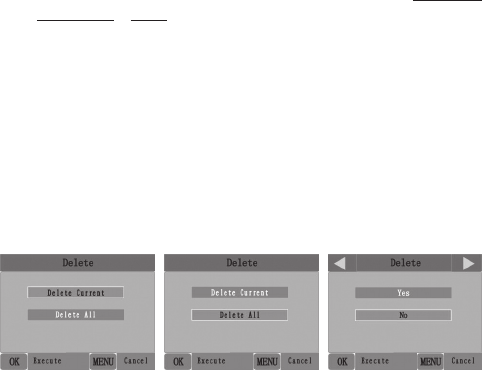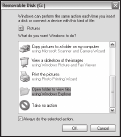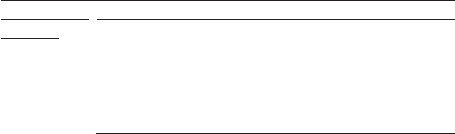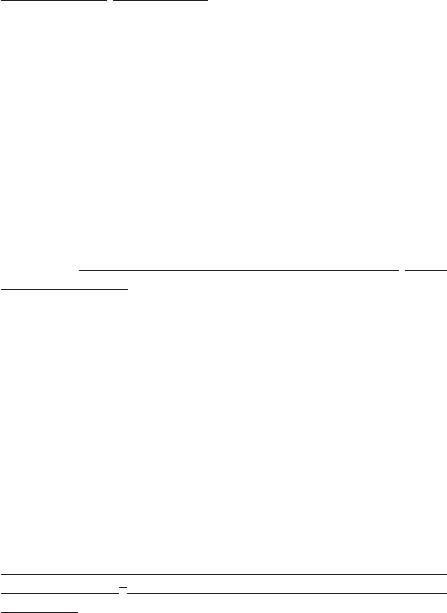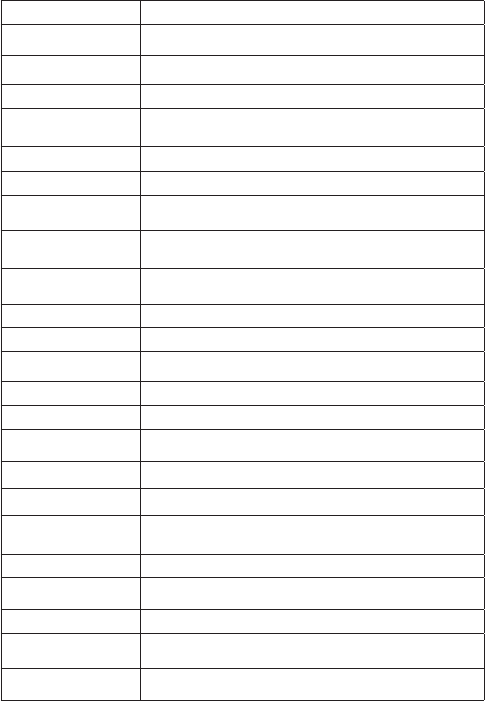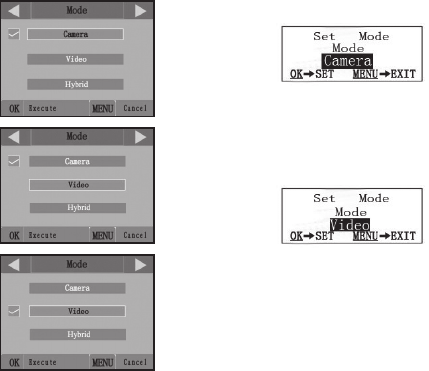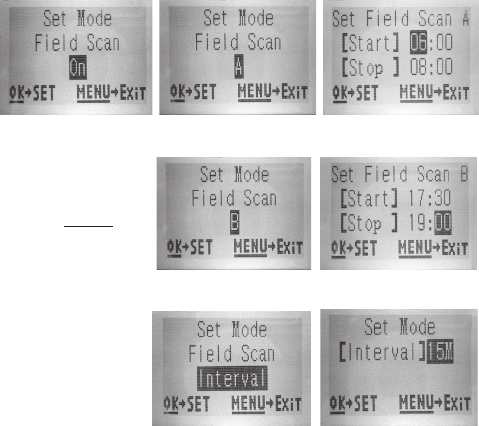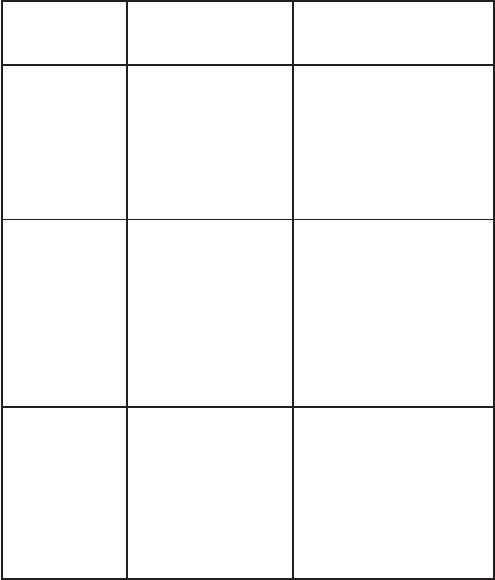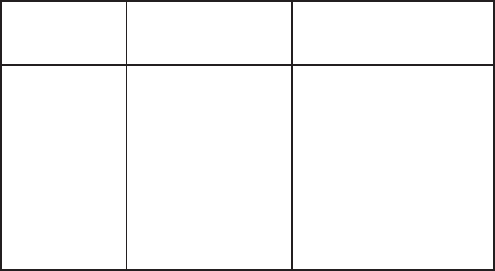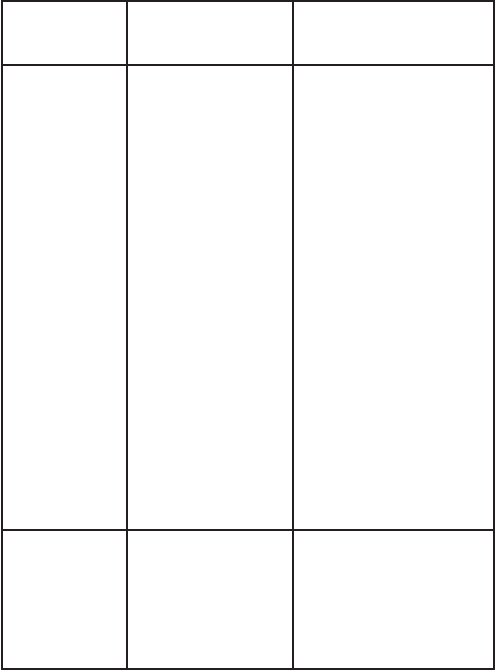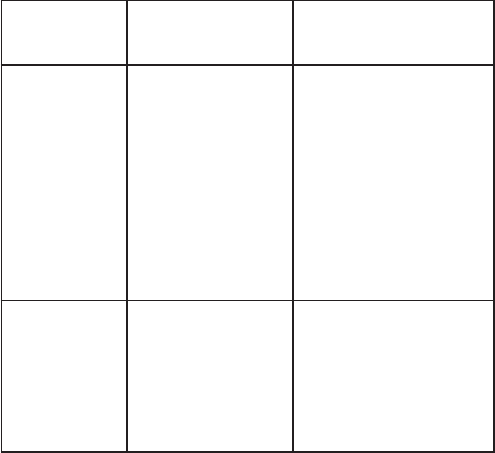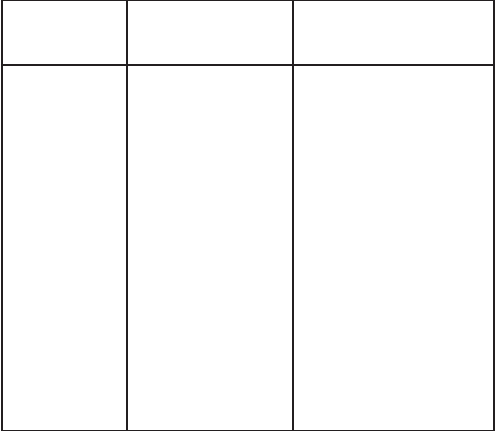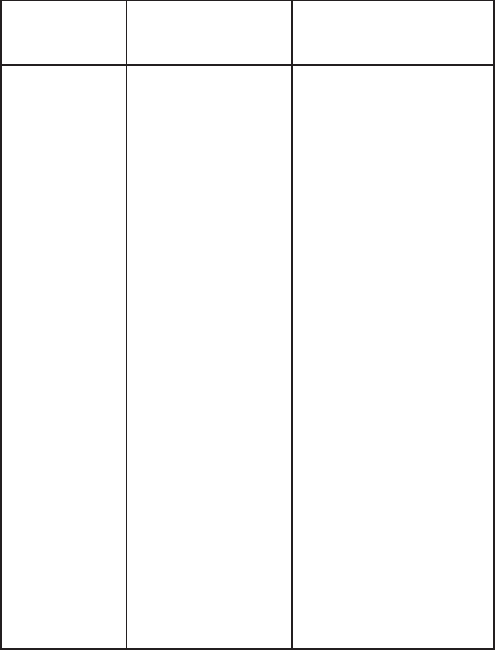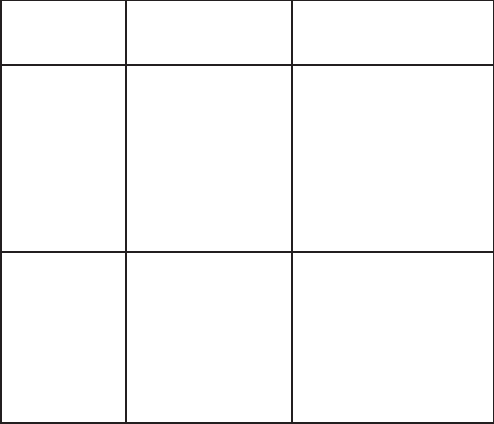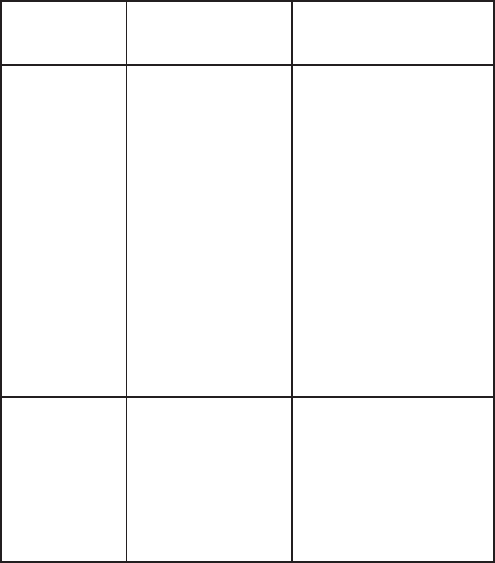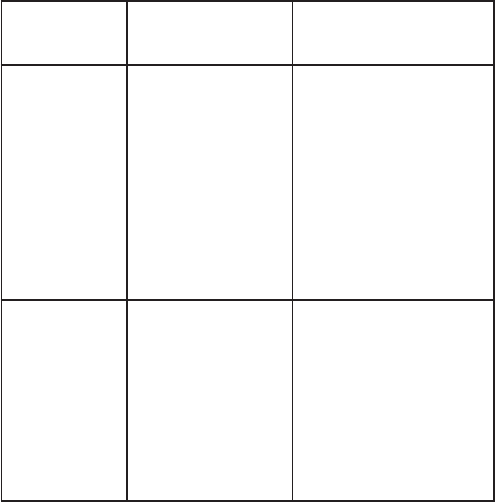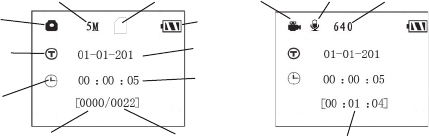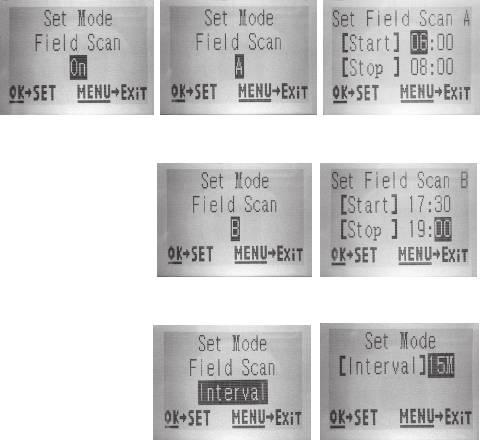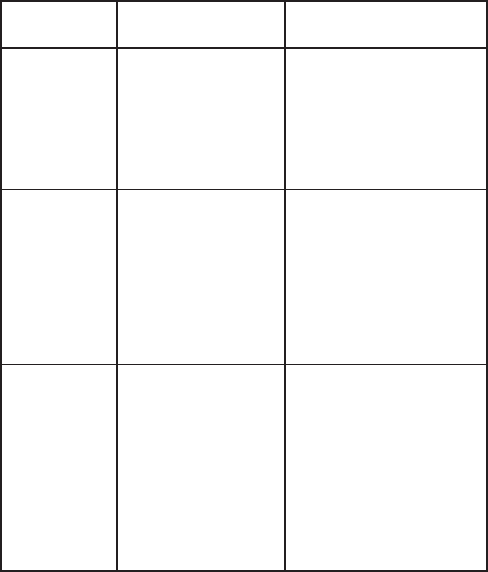55
Mode Field Scan (Balayage de champ 2x grâce à la fonction-
nalité de déclenchement en direct)
Le balayage de champ est une nouvelle fonctionnalité des Trophy Cams Bushnell
qui vous permet de surveiller des zones plus vastes, comme un champ ou une
grande clairière, au moyen de photographies ou de vidéos prises à intervalles
de temps réguliers. En position "On", le Trophy Cam prend une photo (ou une
séquence vidéo) automatiquement à la fréquence de votre choix (par exemple,
une toutes les cinq minutes) pendant une ou deux périodes de temps que vous
aurez déterminées, chaque jour, indépendamment des mouvements détectés.
La portée effective de la caméra est ainsi beaucoup plus importante qu'elle ne
l'est normalement lorsque le déclenchement est produit par la détection d'un
mouvement. C’est un superbe outil pour surveiller un champ entier avec une seule
caméra.
Si un animal ou une personne pénètre dans la zone couverte par le détecteur IR et
provoque un déclenchement entre les intervalles que vous avez définis pour le Field
Scan, la caméra prendra une photo ou enregistrera une vidéo comme elle le ferait
normalement en fonction de vos autres réglages. Voici comment régler et utiliser
le balayage de champ (veillez à d'abord régler l'heure actuelle de la caméra dans «
Set Clock » (Réglage de l'horloge) afin que l'enregistrement de votre balayage de
champ débute et se termine aux heures adéquates):
1. Placez l'interrupteur principal sur CONFIGURATION (SETUP), puis
appuyez sur MENU. Appuyez de manière continue sur la touche de
DROITE pour faire défiler le menu de configuration jusqu'à atteindre Field
Scan (Balayage de champ).
2. Appuyez sur le bouton HAUT pour sélectionner On, puis appuyez sur OK
(Etape 1, pg 57). "A" représente la première période de temps que vous
pouvez définir (une seconde période plus tard dans la journée, "B", peut être
également configurée si vous le souhaitez). Appuyez sur OK (Etape 2). Ceci
vous amène à l'écran dans lequel vous allez définir les horaires de démarrage
et d'arrêt, qui déterminent, pour chaque jour, à quel moment l'enregistrement
du balayage de champ débute et s'arrête. Vous pouvez régler ces horaires
à l'heure et à la minute près, pour une plage qui peut couvrir d'une minute
à 24 heures.
3. Réglez les horaires de démarrage [Start] et d'arrêt [Stop], en commençant
par l'horaire de démarrage, au moyen des touches de réglage HAUT/BAS
(Etape 3). L'horloge est réglée sur une base de 24 heures, ou "00h" = minuit,
"12h" = midi, etc. Pour vous déplacer vers le réglage suivant, appuyez sur
le bouton DROITE, changez les minutes de l'heure de démarrage à l'aide de
HAUT/BAS, puis déplacez-vous sur les réglages de l'heure et des minutes
de l'heure d'arrêt.